Page 1
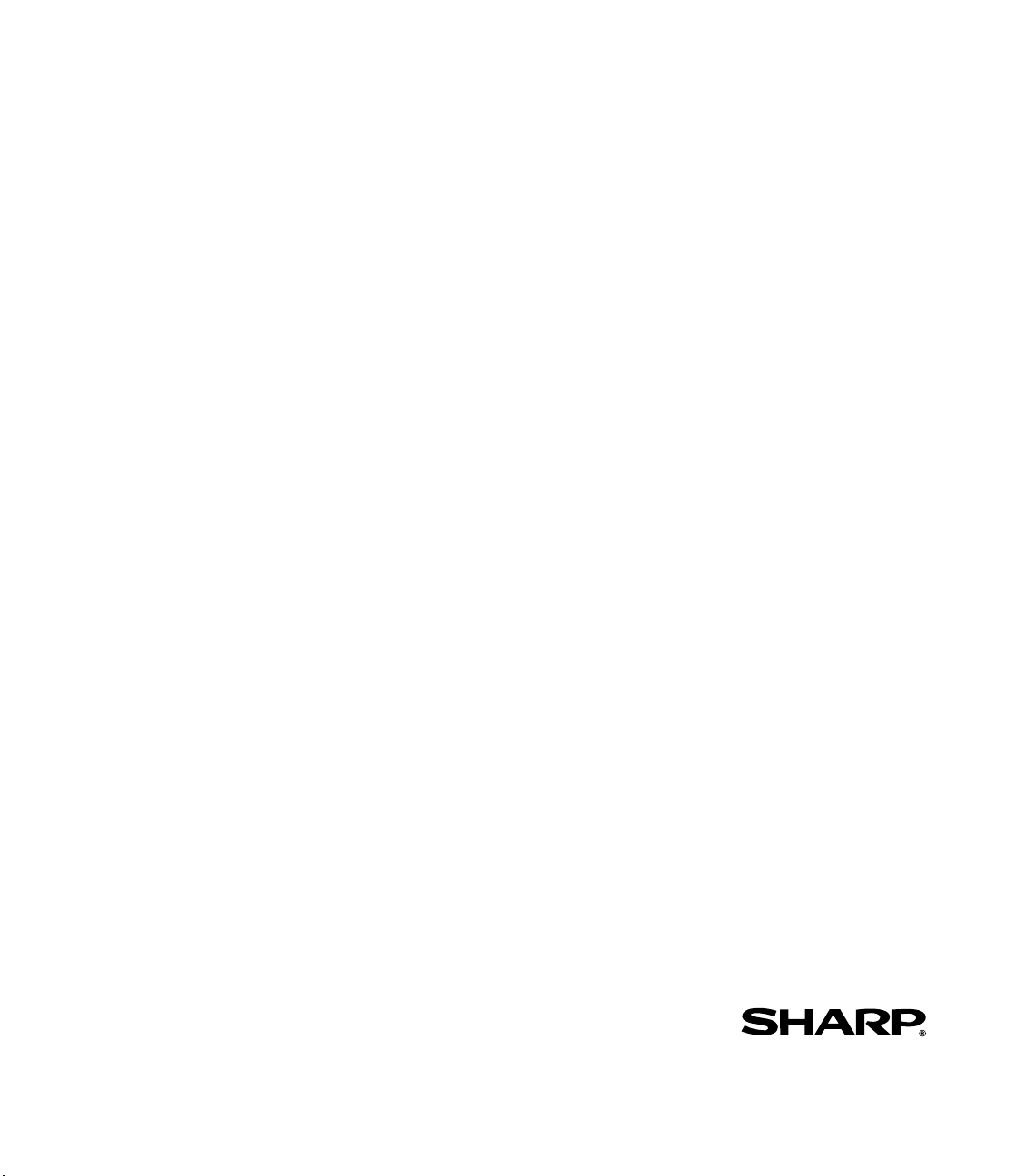
FO-LN1
LAN-Schnittstellenkarte
Benutzerhandbuch
Page 2
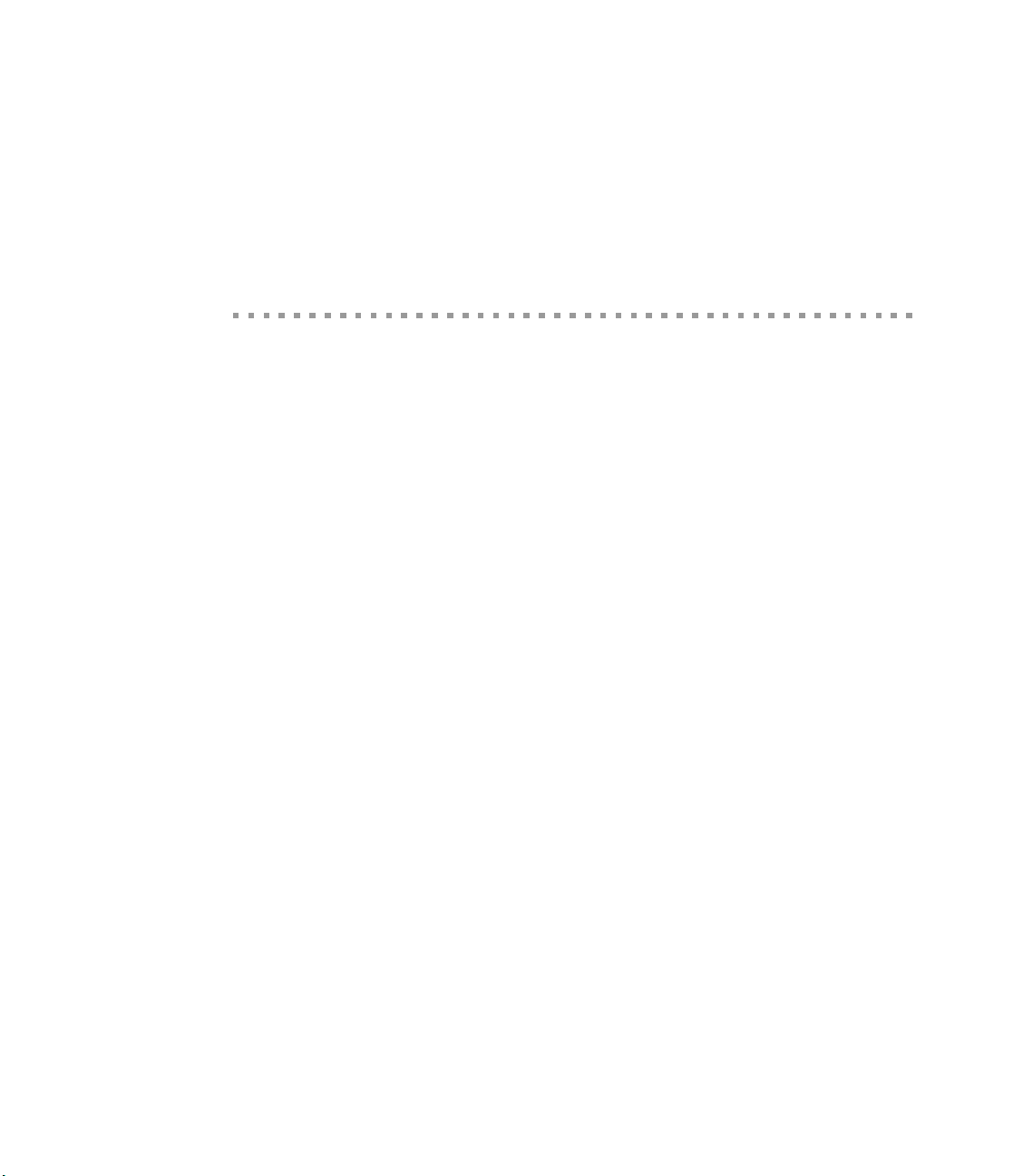
Benutzerhandbuch
LAN-Schnittstellenkarte
Freigabedatum: Dezember 2002
Page 3
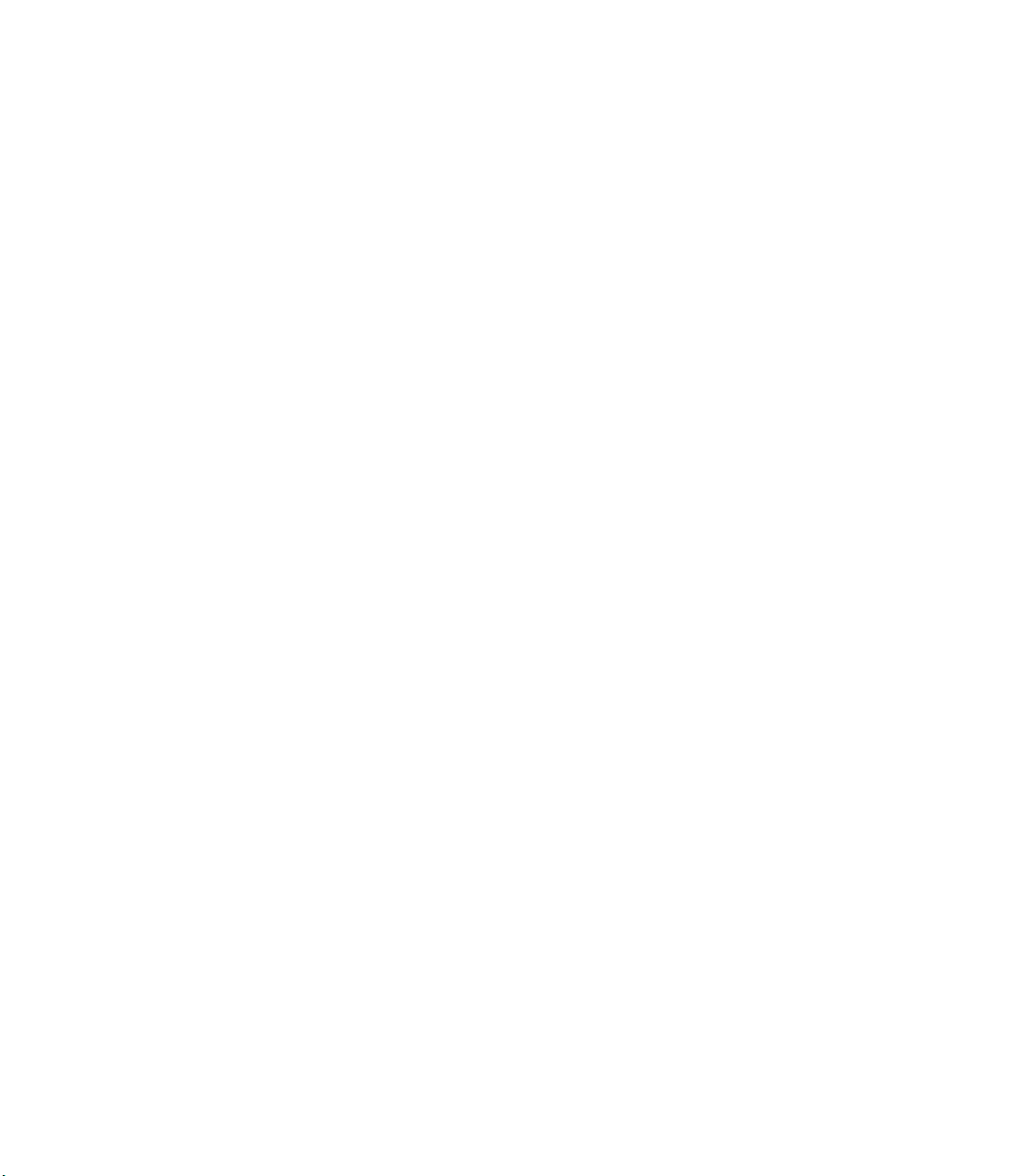
Zum Inhalt dieses Dokuments wird keinerlei Gewährleistung oder Garantie übernommen. Die in diesem Dokument
enthaltenen Informationen können ohne Vorankündigung geändert werden und stellen keine Verpflichtung seitens
Sharp dar. Dieses Handbuch ist durch die Urheberrechtsgesetze der Vereinigten Staaten geschützt und darf ohne
ausdrückliche vorherige schriftliche Genehmigung weder ganz noch teilweise kopiert, reproduziert, übertragen oder
verbreitet werden.
Hinweis zum Urheberrecht
© 2002, NETsilicon, Inc., A Digi International Company, Waltham, MA 02154.
Gedruckt in Thailand. Alle Rechte vorbehalten.
Warenzeichen
NetSilicon und das NetSilicon-Logo sind Warenzeichen der NetSilicon, Inc.
Windows und Windows NT sind Warenzeichen, und Microsoft ist ein eingetragenes Warenzeichen der Microsoft
Corporation.
Netscape ist ein eingetragenes Warenzeichen der Netscape Communications Corporation.
UNIX ist ein eingetragenes Warenzeichen der Novell, Inc.
Ethernet ist ein eingetragenes Warenzeichen der Xerox Corporation.
Alle anderen Marken und Produktnamen sind Warenzeichen, Dienstleistungsmarken, eingetragene Warenzeichen oder
eingetragene Dienstleistungsmarken der entsprechenden Unternehmen.
Page 4
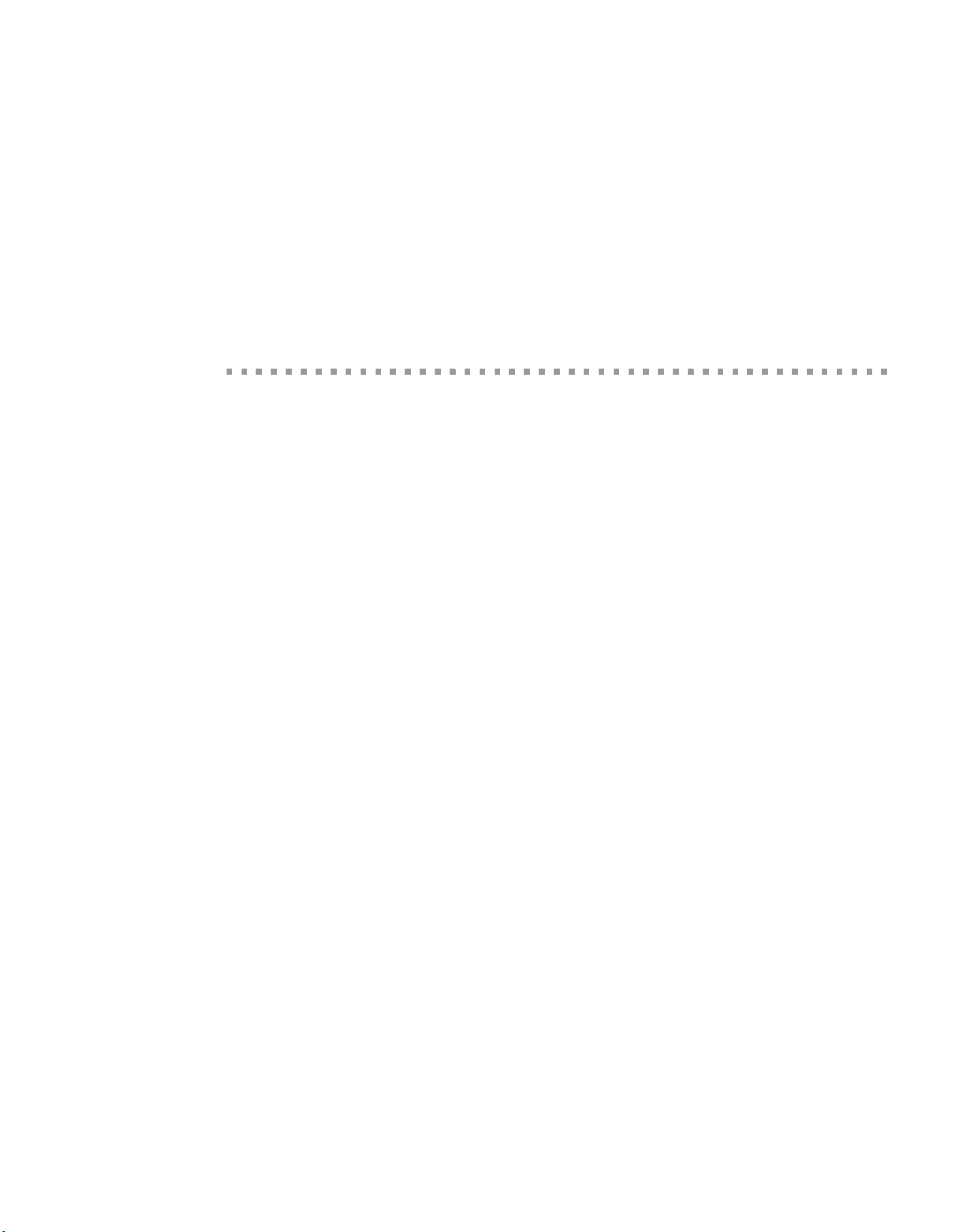
Inhaltsübersicht
Verwenden dieses Handbuchs ................................... v
Kapitel 1: Einführung ..................................................................................................... 1
Leistungsmerkmale der LAN-Schnittstellenkarte....................................................2
Lieferumfang der LAN-Schnittstellenkarte.....................................................2
Hardware- und Betriebssystemanforderungen..............................................3
Kapitel 2: Installieren der LAN-Schnittstellenkarte ............. 4
Installieren einer Ethernet-Karte im Multifunktionsdrucker (MFP)......................5
Anschließen der LAN-Schnittstellenkarte an ein Ethernet-Netzwerk........ 5
Einschalten des Multifunktionsdrucker (MFP)...............................................5
Kapitel 3: TCP/IP-Konfiguration ....................................................... ............... 6
Übersicht.........................................................................................................................7
Installieren in einer Windows-Umgebung ................................................................7
Installieren von TCP/IP unter Windows..........................................................7
Einrichten der LAN-Schnittstellenkarte...........................................................8
Zuweisen einer IP-Adresse................................................................................8
Einstellen weiterer IP-Parameter ......................................................................9
Protokoll für dynamische Host-Konfiguration (DHCP)........................................10
iii
Page 5
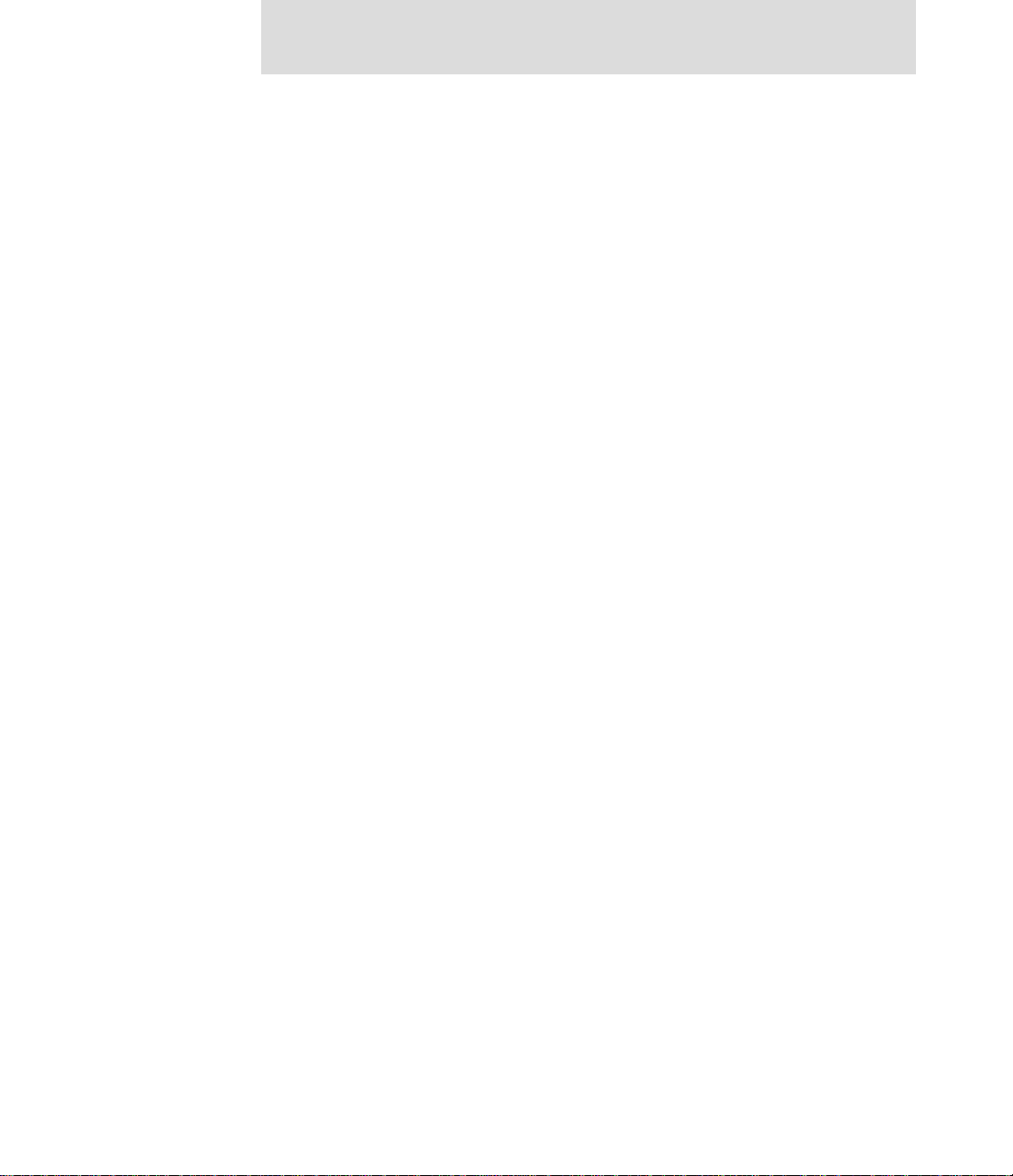
Kapitel 4: Überwachen der LAN-Schnittstellenkarte .......... 11
Übersicht zu Discover.................................................................................................12
Discover-Anforderungen .................................................................................12
Installieren von Discover..................................................................................12
Überwachung mit Discover.............................................................................13
Überwachung mit einem Web-Browser.........................................................13
Kapitel 5:
Windows Peer-to-Peer-Drucken .......................................14
Windows IP Peer-to-Peer-Drucken...........................................................................15
Einführung und Vorbereitung ........................................................................15
Installation und Betrieb ....................................................................................16
Einrichten von IP Peer-to-Peer-Drucken........................................................16
Kapitel 6:
Betrieb und Fehlersuche ..........................................................20
LED-Statusanzeigen....................................................................................................21
Normale Betriebsbedingung............................................................................21
Fehlerbedingungen ...........................................................................................21
Netzwerk-Statusbericht..............................................................................................22
Statusberichtsbeispiel .......................................................................................22
Zurücksetzen der LAN-Schnittstellenkarte auf die Standardeinstellungen ......23
Checklisten zur Fehlersuche......................................................................................24
Allgemeine Fehlersuche ...................................................................................24
Fehlersuche zu den Netzwerk-Hardwareverbindungen ............................25
TCP/IP-Fehlersuche...........................................................................................25
Anhang A: Jumpereinstellungen ..............................26
Anhang B: Technische Daten
der LAN-Schnittstellenkarte ....................30
Index
iv
Page 6
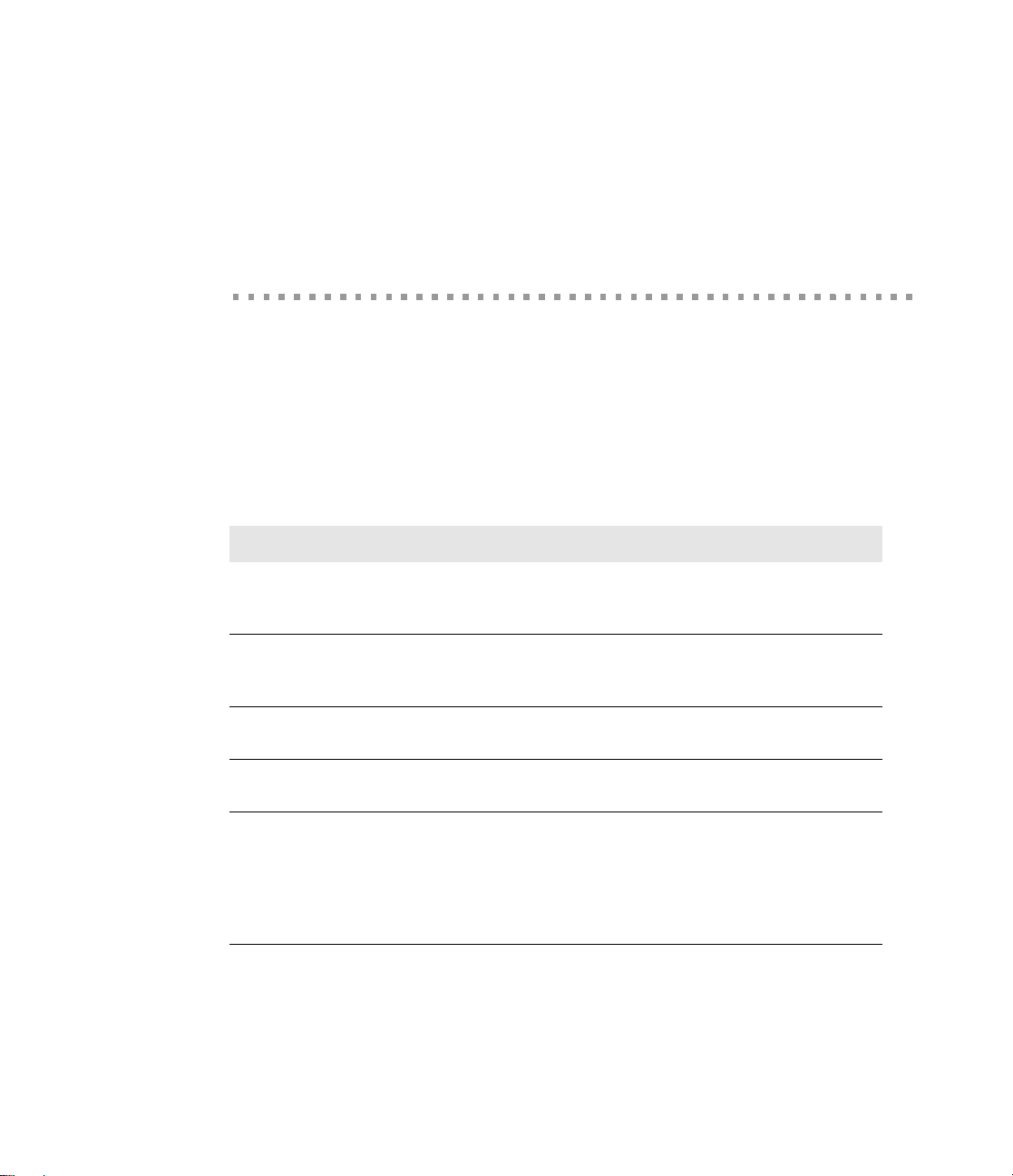
Verwenden dieses Handbuchs
Verwenden dieses Handbuchs
Dieses Handbuch beschreibt die Verwendung der LAN-Schnittstellenkarte in
einem TCP/IP-Netzwerk.
Handbuch-Konventionen
Konvention Beschreibung
Kursivdruck Bezeichnet Platzhalter, für die Sie einen Wert a nge be n,
Fettdruck Bezeichnet bestimmte Auswahlmöglichkeiten in
Wählen Sie File → Open Bezeichnet eine Menüauswahl (beispielsweise das Wählen
beispielsweise einen Dateinamen, eine Adresse oder einen
anderen Wert. Buchtitel sind ebenfalls kursiv gedruckt.
Anweisungen oder Verfahrensschritten, beispielsweise
Tasten, Schaltflächen oder sonstige Dialogfeld-Optionen.
des Befehls Open im Menü File).
Festbreitenschriftart in
Fettdruck
Eingabe drücken Auf manchen Tastaturen ist die Eingabetaste mi t Return
Benutzerhandbuch LAN-Schnittstellenkarte v
Bezeichnet Dateinamen, Pfadnamen usw. Code-Beisp ie le
werden ebenfalls in einer Festbreitenschriftart angegeben.
gekennzeichnet. (Manche Tastaturen weisen auch
unterschiedliche Tastenbeschriftungen wi e Esc o de r Escap e
auf.) Sofern nicht anders angegeben, schließ e n Si e a lle
Befehlseingaben (beispielsweise im DOS-Befehlsfeld) du rch
Drücken der Eingabe- oder Return-Taste ab.
Page 7
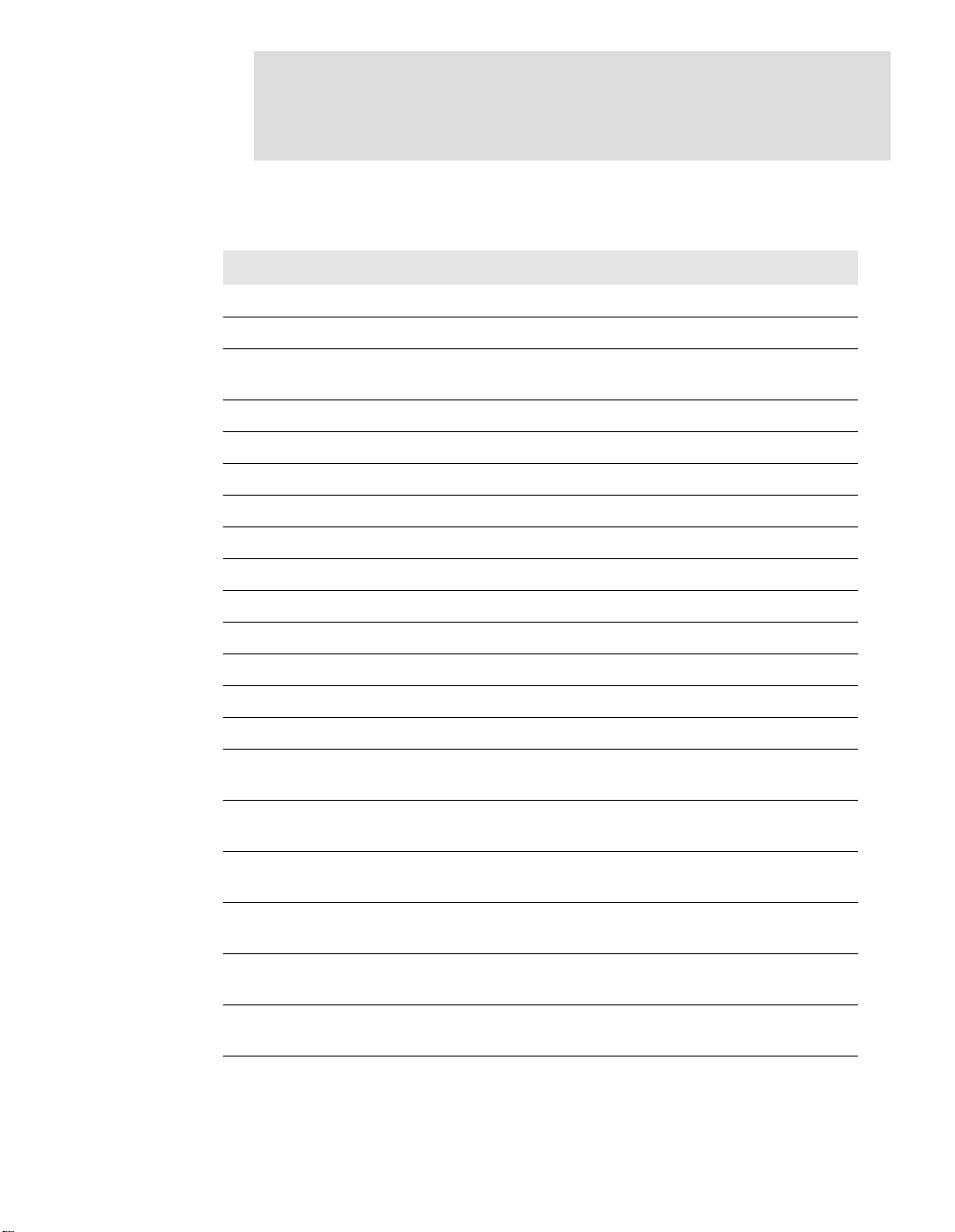
In diesem Handbuch verwendete Akronyme
Akronym Bedeutung
arp Adressauflösungsprotokoll (Address Resolution Protocol)
DIB Verzeichnisdatenbank (Directory Information Base)
DHCP Protokoll für dynamische Host-Konfiguration (Dynamic Host
Configuration Protocol)
ESD Elektrostatische Entladung (Electrostatic Discharge)
FTP Dateiübertragungsprotokoll (File Transfer Protocol)
HTML HyperText-Beschreibungssprache (HyperText Markup Language)
HTTP HyperText-Übertragungsprotokoll (HyperText Transfer Protocol)
IP Internet-Protokoll (Internet Protocol)
MFP Multifunktionsdrucker
MIB Management-Datenbank (Management Information Base)
NIC Netzwerkkarte (Network Interface Card)
Verwenden dieses Handbuchs
NOS Netzwerk-Betriebssystem (Network Operating System)
PCL Druckersteuersprache (Printer Control Language)
PDS Druckgerät-Untersystem (Print Device Subsystem)
SMIT Systemverwaltungsschnittstellenwerkzeug (System Management
Interface Tool)
SNMP Einfaches Netzwerkverwaltungsprotokol (Simple Network
Management Protocol)l
SPX Fortlaufender Datenpaketeaustausch (Sequenced Packet
Exchange)
STP Geschirmtes paarweise verdrilltes Datenkabel (Shielded Twisted
Pair)
TCP/IP Datenübertragungsprotokoll im Internet (Transmission Control
Protocol/Internet Protocol)
UTP Ungeschirmtes paarweise verdrilltes Datenkabel (Unshielded
Twisted Pair)
Benutzerhandbuch LAN-Schnittstellenkarte vi
Page 8

Aufbau dieses Handbuchs
Kapitel 1, „Einführung”, enthält Informationen zur LAN-
Schnittstellenkarte, deren Funktionen sowie den Hardware- und NOSAnforderungen.
Kapitel 2, „Installieren der LAN-Schnittstellenkarte”, beschreibt die
Installation der Karte.
Kapitel 4, „Überwachen der LAN-Schnittstellenkarte”, erläutert den Einsatz
eines Web-Browsers für die Konfiguration und Überwachung der LANSchnittstellenkarte.
Kapitel 2 und 5 beschreiben die Konfiguration der LAN-Schnittstellenkarte
für bestimmte Umgebungen.
Kapitel 6, „Betrieb und Fehlersuche”, enthält Informationen zu den LED-
Statusanzeigen, zum Drucken der Statusberichte und zum Zurücksetzen des
Druckservers auf die Standardeinstellungen. Außerdem sind hier
Checklisten zur Fehlersuche zu finden.
Anhang A, „Jumpereinstellungen“, beschreibt die Jumpereinstellungen und
die Anordnung der Jumper.
Verwenden dieses Handbuchs
Anhang B, „Technische Daten der LAN-Schnittstellenkarte“, listet die
allgemeinen technischen Daten der LAN-Schnittstellenkarte auf, darunter
auch die von 10/100BaseT.
Benutzerhandbuch LAN-Schnittstellenkarte vii
Page 9
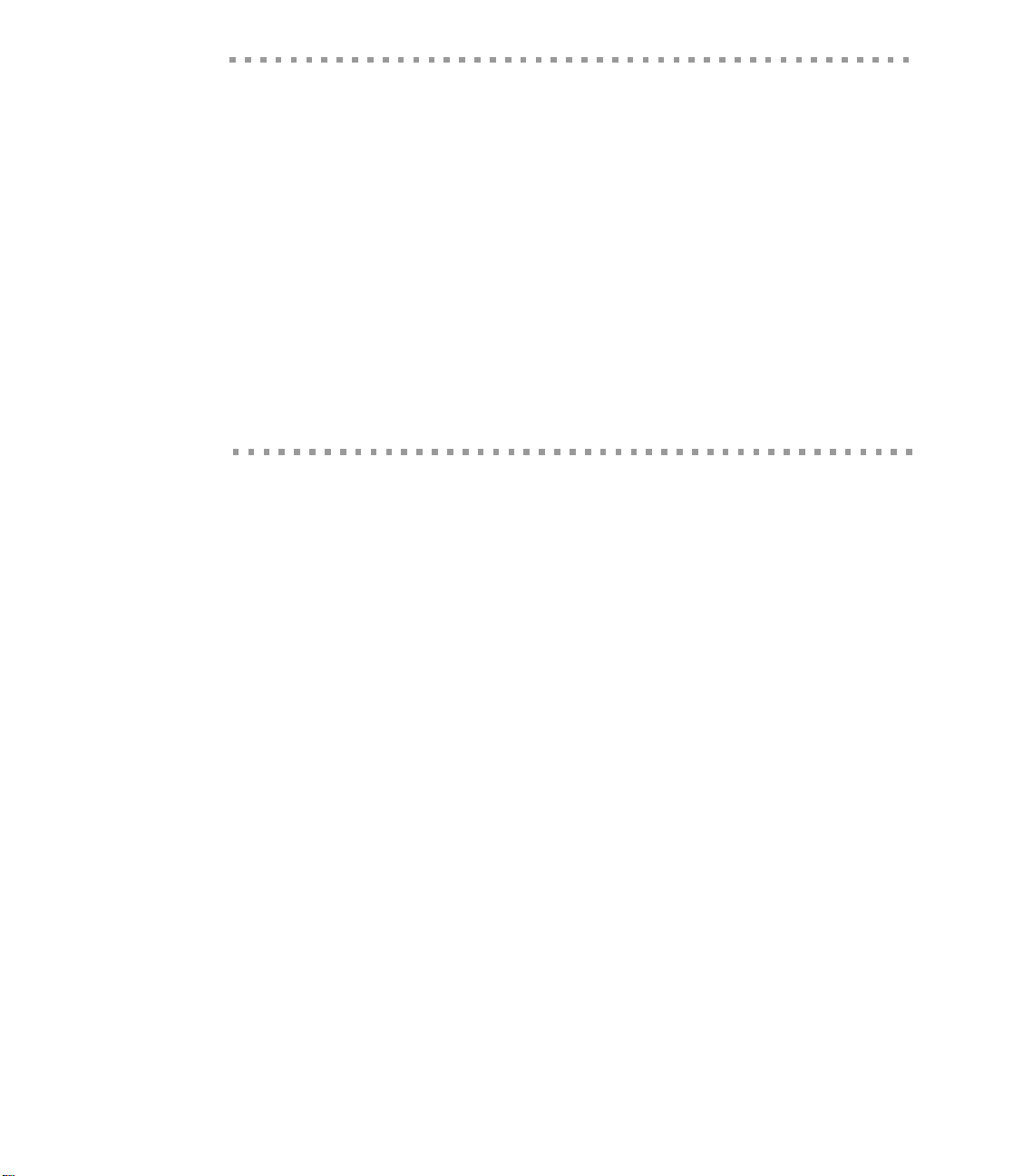
Einführung
KAPITEL 1
Bei der LAN-Schnittstellenkarte handelt es sich um eine Netzwerkkarte (NIC),
die Sie in kompatiblen Druckern installieren, um Ethernet®Netzwerkkonnektivität zu erhalten.
Dieses Kapitel beschreibt die Leistungsmerkmale der LAN-Schnittstellenkarte,
den Lieferumfang der Karte sowie die Hardware- und NOS-Anforderungen.
Benutzerhandbuch LAN-Schnittstellenkarte 1
Page 10
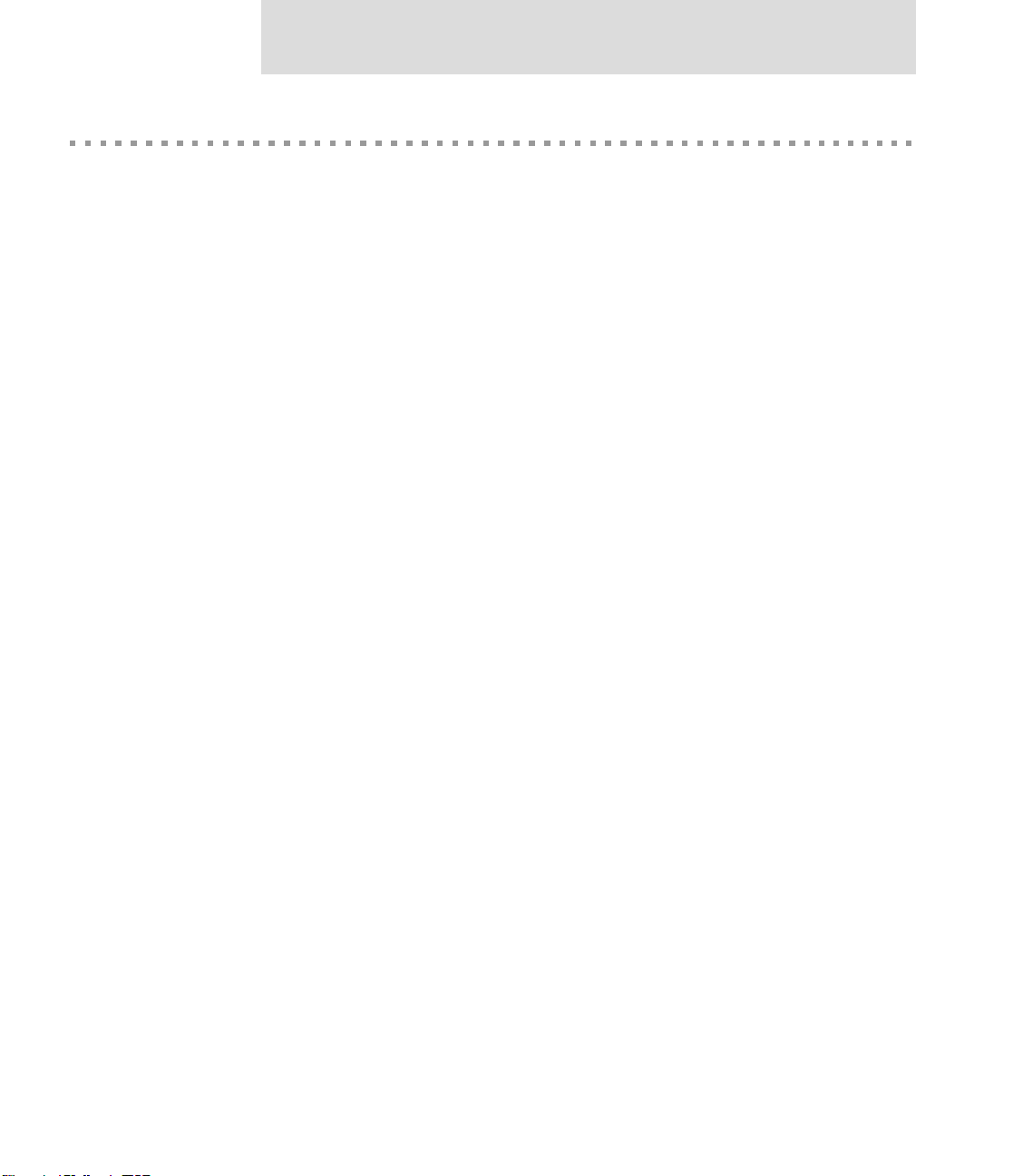
Leistungsmerkmale der LAN-Schnittstellenkarte
Die LAN-Schnittstellenkarte weist folgende Leistungsmerkmale auf:
Automatische Auswahl der 100BaseT Fast Ethernet-Verbindung oder der
10BaseT Ethernet-Verbindung
IP Peer-to-Peer (Serverlose) Erkennung und Drucken unter Microsoft
Windows 98/Me
lpr/lpd über TCP/IP für Windows-Systeme
Raw Socket-Unterstützung über auswählbare TCP/IP-Ports
Management-Unterstützung des Einfachen IP-Netzwerkverwaltungs-
protokolls (SNMP)
Management-Datenbank-2 (MIBII) und DPI-proprietäre NIC-MIB
SNMP-Unterstützung der Standard-MIB, MIBII, proprietären NIC-MIB und
proprietären Drucker-MIBs bei kompatiblen Druckern
Integraler HTTP-Server für die Überwachung und Verwaltung der LAN-
Schnittstellenkarte von einem Web-Browser wie Internet Explorer oder
Netscape Navigator aus.
Einführung
®
Dienstprogramm Discover für Windows-basierte HTML-Ansicht zur
Überwachung und Verwaltung der LAN-Schnittstellenkarte
Flash-Memory für Aktualisierungen vor Ort mit der Möglichkeit eines TCP/
IP-(FTP-)Downloads des ausführbaren Codes
Lieferumfang der LAN-Schnittstellenkarte
Im Lieferumfang der LAN-Schnittstellenkarte ist Folgendes enthalten:
LAN-Schnittstellenkarte
CD-ROM mit:
– diesem Handbuch
– Discover-Dienstprogramm
– IP Peer-to-Peer Windows Redirector
Benutzerhandbuch LAN-Schnittstellenkarte 2
Page 11
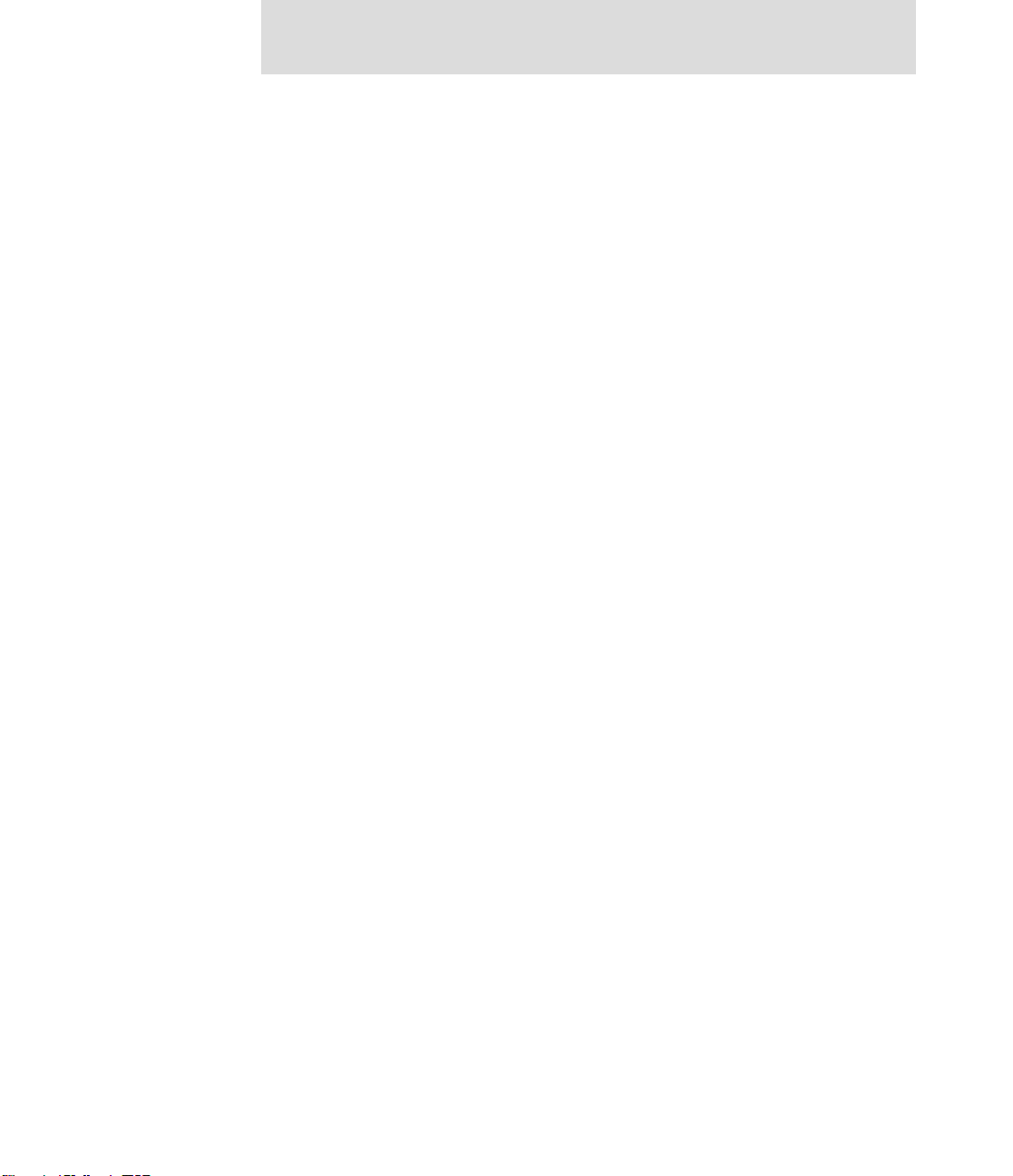
Durchsuchen Sie die einzelnen Verzeichnisse nach einer README-Datei mit den
neuesten Informationen zu Installation und Betrieb. Lesen Sie diese Dateien, bevor
Sie mit der Installation fortfahren.
Hinweis: Jeder LAN-Schnittstellenkarte ist eine eindeutige achtstellige
Seriennummer zugewiesen. Die Seriennummer ist an der Unterseite der LANSchnittstellenkarte und auf der Schachtel angegeben.
Hardware- und Betriebssystemanforderungen
Hardware- und Softwareanforderungen der LAN-Schnittstellenkarte:
Software:
– Das Dienstprogramm IP Peer-to-Peer erfordert Windows 98/ME
– Das Dienstprogramm Discover erfordert Windows 98/ME/2000/XP oder
Windows NT 4.x. Discover erfordert außerdem einen Web-Browser wie
Internet Explorer 4.0 oder höher oder Netscape 4.0 oder höher für die
Überwachung und Wartung mit HTTP.
Hardware:
Einführung
– Unterstützung für 10 Mbit/s Ethernet-Netzwerke: (Paarweise
verdrilltes) 10BaseT-Datenkabel und -Hardware
– Unterstützung für 100 Mbit/s Ethernet-Netzwerke: (Paarweise
verdrilltes) 100BaseT-Datenkabel und -Hardware
– CD-ROM-Laufwerk in der Workstation für die Windows-basierten
Dienstprogramme
Benutzerhandbuch LAN-Schnittstellenkarte 3
Page 12
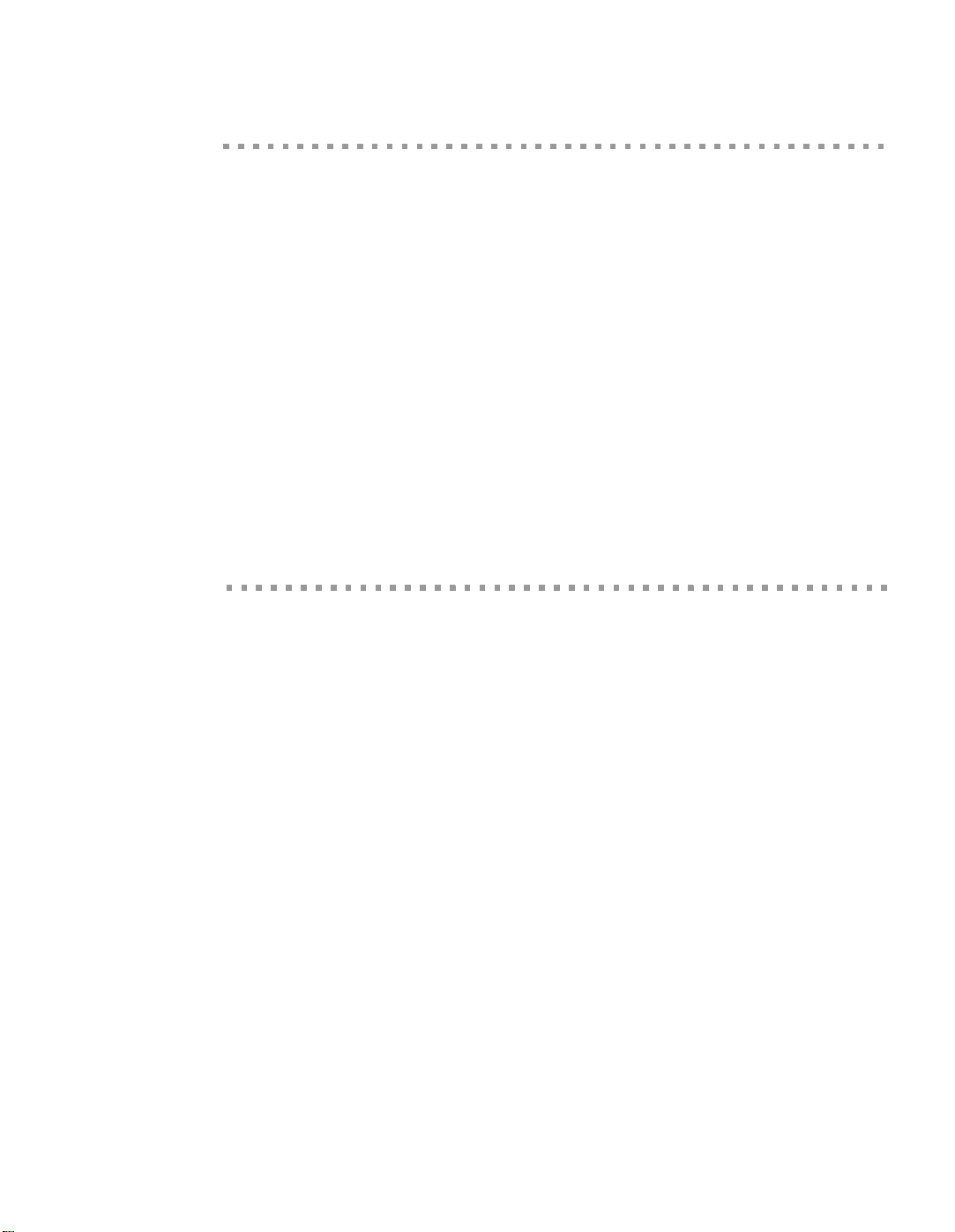
Installieren der
LAN-Schnittstellenkarte
KAPITEL 2
Dieses Kapitel beschreibt Folgendes:
! Installieren einer Ethernet-Karte im Multifunktionsdrucker (MFP)
! Anschließen der LAN-Schnittstellenkarte an ein Ethernet-Netzwerk
! Einschalten des Multifunktionsdrucker (MFP)
Benutzerhandbuch LAN-Schnittstellenkarte 4
Page 13
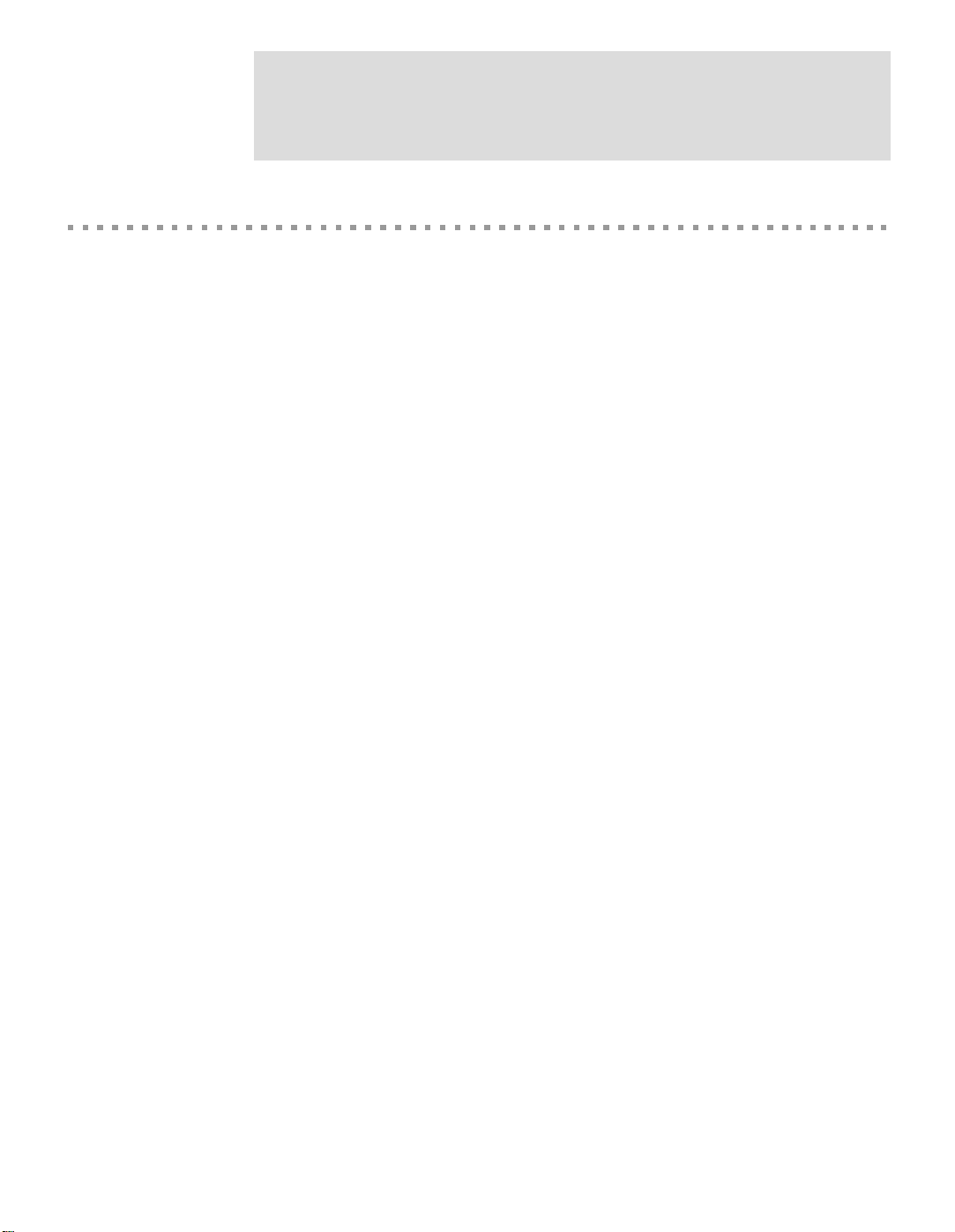
Installieren der LAN-Schnittstellenkarte
Installieren einer Ethernet-Karte im Multifunktionsdrucker (MFP)
1 Vergewissern Sie sich, dass der MFP ordnungsgemäß arbeitet, dass
genügend Papier im Papiermagazin liegt und dass die Tonerkassette voll ist.
2 Schalten Sie den MFP aus, und trennen Sie das Netzkabel.
3 Ihr Händler muss die LAN-Schnittstellenkarte in den optionalen Anschluss
installieren.
Hinweis:
Die LAN-Schnittstellenkarte ist so ausgelegt, dass empfindliche
Komponenten während des normalen Betriebs vor Beschädigungen
durch elektrostatische Entladung geschützt sind. Um Beschädigungen
des Geräts zu vermeiden, wenden Sie beim Installieren der Karte
jedoch geeignete Vorsichtsmaßnahmen zum Schutz vor statischer
Aufladung an.
Anschließen der LAN-Schnittstellenkarte an ein Ethernet-Netzwerk
Schließen Sie die LAN-Schnittstellenkarte über die 10BaseT- oder 100BaseT
Ethernet-Schnittstelle an das Ethernet-Netzwerk an. Bei dieser
Netzwerkverbindung wird ein vieradriges RJ-Kabel in den RJ45Netzwerkanschluss auf der LAN-Schnittstellenkarte eingesteckt. Eine
Beschreibung der Signale finden Sie im Anhang B unter „Technische Daten der
LAN-Schnittstellenkarte“.
Einschalten des Multifunktionsdrucker (MFP)
1 Stecken Sie das Netzkabel ein.
2 Schalten Sie das Gerät ein, und warten Sie, bis sich der MFP aufgewärmt hat.
3 Drucken Sie den Netzwerkkarten-Datenbericht über das Bedienfeld des
MFP. Drücken Sie die Taste MENU und dann die Tasten 8, 3 und 2.
4 Prüfen Sie den Netzwerkkarten-Datenbericht. Notieren Sie die (achtstellige)
Seriennummer sowie die Netzwerkadresse, oder speichern Sie die Liste. Sie
brauchen diese Daten, wenn Sie den MFP für Ihr Netzwerk konfigurieren.
Benutzerhandbuch LAN-Schnittstellenkarte 5
Page 14

TCP/IP-Konfiguration
KAPITEL 3
Dieses Kapitel beschreibt die Konfiguration der LAN-Schnittstellenkarte und
des Netzwerks für eine TCP/IP-Kommunikation in verschiedenen Umgebungen.
Benutzerhandbuch LAN-Schnittstellenkarte 6
Page 15

Übersicht
TCP/IP-Konfiguration
Die Konfiguration der LAN-Schnittstellenkarte und des Netzwerks für eine TCP/
IP-Kommunikation in verschiedenen Umgebungen umfasst Folgendes:
Installieren in einer Windows-Umgebung
Protokoll für dynamische Host-Konfiguration (DHCP)
Die TCP/IP-Funktion der LAN-Schnittstellenkarte kann auch mit lpr-Spoolern bei
anderen Systemen und mit Spooler/Supervisor-Funktionen eingesetzt werden, die
dem TCP/IP-Port Druckaufträge ohne Umwandlung melden.
Der im Lieferumfang der LAN-Schnittstellenkarte für Windows 98/ME
mitgelieferte IP Peer-to-Peer Redirector verwendet diesen TCP/IP-Port. Die
Standard-Portnummer lautet 9100. Durch Zugriff auf die HTML-Seiten der LANSchnittstellenkarte mit einem Web-Browser kann sie aber geändert werden.
Informationen zur Verwendung der HTML-Seiten finden Sie in Kapitel 3 der
Bedienungsanleitung FO-DC500.
Installieren in einer Windows-Umgebung
Verschiedene Versionen und Varianten von Windows können bei TCP/IPNetzwerken sowie in einem Windows-Netzwerk verwendet werden. Diese
Flexibilität bietet Ihnen verschiedene Optionen zum Einrichten des
Netzwerkdrucksystems, obwohl diese LAN-Schnittstellenkarte kein NetBEUI
unterstützt.
Wenn Sie Windows 98/Me einsetzen, können Sie auch die Peer-to-Peer-Funktion
der LAN-Schnittstellenkarte nutzen, die in Kapitel 5, „Windows Peer-to-PeerDrucken”, beschrieben ist.
Installieren von TCP/IP unter Windows
Windows NT und Windows 98/ME/2000/XP sind mit TCP/IP- und lpr-Funktionen
ausgestattet. Diese müssen jedoch installiert werden, wenn das Gerät konfiguriert
wird. Sie müssen das TCP/IP-Protokoll, einfache TCP/IP-Dienste und Microsoft
TCP/IP-Druck installieren, bevor Sie den Netzwerkdrucker an der Workstation
eingeben.
Benutzerhandbuch LAN-Schnittstellenkarte 7
Page 16

Sobald lpr in einem Windows-System installiert ist und Sie den Drucker
freigegeben haben, können andere Workstations den Drucker über das Microsoft
Windows-Netzwerk ohne Installation separater lpr-Warteschlangen auf den
einzelnen Workstations nutzen.
Einrichten der LAN-Schnittstellenkarte
1 Installieren Sie die LAN-Schnittstellenkarte in Ihrem MFP.
2 Schalten Sie den MFP ein. Wenn Sie dem MFP eine dauerhafte IP-Adresse
zuweisen wollen, geben Sie die IP-Adresse über das Bedienfeld des MFP
wie in Kapitel 3 der Bedienungsanleitung FO-DC500 beschrieben ein. Sie
können auch wie unten beschrieben vorgehen.
Drucken Sie den Netzwerkkarten-Datenbericht über das Bedienfeld des MFP
(siehe Kapitel 3 der Bedienungsanleitung FO-DC500).
Halten Sie den Netzwerkkarten-Datenbericht wegen der Ethernet-(MAC-)Adresse
bereit. Er zeigt, dass die IP-Adresse nicht konfiguriert ist.
Wenn das Gerät bereits eine IP-Adresse hat, funktioniert diese Vorgehensweise nicht.
TCP/IP-Konfiguration
Zuweisen einer IP-Adresse
Damit die LAN-Schnittstellenkarte mit TCP/IP verwendet werden kann, müssen
ihr eine IP-Adresse und Weiterleitungsinformationen zugewiesen werden.
Verwenden Sie dazu wie nachfolgend beschrieben arp.
Verwenden von arp
Die LAN-Schnittstellenkarte muss sich im gleichen Netzwerksegment befinden
wie die Workstation, die Sie zu ihrer Konfiguration verwenden. Der TCP/IP-Stapel
muss installiert und funktionstüchtig sein.
So weisen Sie eine IP-Adresse mit arp zu:
1 Öffnen Sie ein DOS-Befehlsfeld, und geben Sie den folgenden Befehl ein:
ping psc-ip-address
dabei ist psc-ip-address die IP-Adresse, die Sie für die LANSchnittstellenkarte verwenden möchten. Das Zeitlimit der Anfrage
muss ohne Antwort ablaufen. (Das weist darauf hin, dass die Adresse
noch nicht verwendet wird.)
Benutzerhandbuch LAN-Schnittstellenkarte 8
Page 17

TCP/IP-Konfiguration
2 Geben Sie den folgenden Befehl ein:
ping ip-address
dabei ist ip-address eine gültige IP-Adresse in Ihrem Netzwerk. Die
angegebene Einheit muss antworten.
3 Geben Sie nach der Antwort folgenden Befehl ein:
arp -s psc-ip-address mac-address
dabei ist psc-ip-address die IP-Adresse der LAN-Schnittstellenkarte
und mac-address ist ihre MAC-Adresse.
Der Eintrag muss angenommen werden.
4 Geben Sie den Ping-Befehl aus Schritt 1 erneut ein.
Das Zeitlimit für die Anfrage muss abgelaufen sein.
5 Der MFP mit der LAN-Schnittstellenkarte muss sich selbst zurücksetzen.
6 Wenn die LAN-Schnittstellenkarte wieder funktionstüchtig ist, geben Sie
erneut den Ping-Befehl von Schritt 1 ein.
7 Fahren Sie fort, bis Sie eine Antwort erhalten.
Hinweis:
Hierbei wird nur die IP-Adresse eingegeben. Weitere IP-Parameter
geben Sie über das Bedienfeld am MFP oder über einen Web-Browser
ein (siehe Kapitel 4, „Überwachen der LAN-Schnittstellenkarte”.
Einstellen weiterer IP-Parameter
Sie können die IP-Parameter einrichten, indem Sie mit dem Dienstprogramm
Discover oder einem Web-Browser auf die HTML-Seiten der LAN-Schnittstelle
zugreifen (siehe Kapitel 4, „Überwachen der LAN-Schnittstellenkarte”).
Einrichten von lpr unter Windows NT, Windows 2000 oder Windows XP
Das Einrichten von lpr ist in Kapitel 4 der Bedienungsanleitung FO-DC500
beschrieben.
Benutzerhandbuch LAN-Schnittstellenkarte 9
Page 18

TCP/IP-Konfiguration
Protokoll für dynamische Host-Konfiguration (DHCP)
Das Protokoll für dynamische Host-Konfiguration (DHCP) ist ein Dienst, mit
dessen Hilfe IP-Adressen zugewiesen und verwaltet werden können. Die LANSchnittstellenkarte ruft IP-Informationen von diesem Dienst ab.
Wenn DHCP aktiviert ist, kann im Bereich TCP unter Netzwerkkarte auf den
HTML-Seiten auf die benutzerdefinierte Variable zu der DHCP-Funktion
zugegriffen werden.
DCHP ist nicht aktiviert:
Die LAN-Schnittstellenkarte stellt niemals DHCP-Anfragen.
Wenn keine IP-Adresse für die LAN-Schnittstellenkarte gespeichert ist, gibt
die LAN-Schnittstellenkarte eine BootP-Anfrage aus.
DCHP ist aktiviert:
Die LAN-Schnittstellenkarte stellt keine DHCP-Anfragen, wenn die LAN-
Schnittstellenkarte zurückgesetzt wird, oder beim Einschalten, sofern keine
IP-Adresse für die LAN-Schnittstellenkarte gespeichert ist. Diese DHCPAnfragen kommen zu den BootP-Anfragen hinzu.
Wenn die LAN-Schnittstellenkarte eine IP-Adresse hat, verwendet die LAN-
Schnittstellenkarte die IP-Informationen vom NVRAM, und seitens der
LAN-Schnittstellenkarte kommt es zu keinerlei DHCP-Aktivitäten. Die
Standardeinstellung ist Aktivierung von DHCP. In diesem Fall gibt die LANSchnittstellenkarte DHCP-Anfragen aus, falls im NVRAM noch keine IPIdentifikationsdaten gespeichert sind.
Hinweis:
Wenn DHCP aktiviert ist und sich die LAN-Schnittstellenkarte im
Standardmodus befindet, muss im DHCP-Server eine dauerhafte
Lease oder Reservierung für die LAN-Schnittstellenkarte eingerichtet
werden.
Andernfalls kann es passieren, dass die gleiche Adresse für einen anderen Host
vergeben wird.
Benutzerhandbuch LAN-Schnittstellenkarte 10
Page 19

Überwachen der
LAN-Schnittstellenkarte
KAPITEL 4
Dieses Kapitel beschreibt Folgendes:
Übersicht über das Dienstprogramm Discover
Verwenden eines Web-Browsers zum Überwachen und Verwalten der LAN-
Schnittstellenkarte
Benutzerhandbuch LAN-Schnittstellenkarte 11
Page 20

Ch4Monitor.fmPage12Monday,April21,20033:33PM
Übersicht zu Discover
Das Dienstprogramm Discover liefert einen Windows-basierten HTML-Viewer,
der mit einem proprietären bidirektionalen IP-Kanal-Programm verknüpft ist.
Damit ist Zugriff auf die HTML-Seiten der LAN-Schnittstellenkarte zu Zwecken
der Überwachung und Verwaltung möglich.
Sie können auch mit einem Web-Browser wie Internet Explorer oder Netscape
Navigator auf die Überwachungs- und Verwaltungsfunktionen zugreifen. Damit
Zugriff mit einem Web-Browser möglich ist, muss die LAN-Schnittstellenkarte
eine IP-Adresse haben.
Discover-Anforderungen
Damit Discover eingesetzt werden kann, muss auf der Workstation Folgendes
installiert sein:
Überwachen der LAN-Schnittstellenkarte
! Microsoft TCP/IP-Protokoll
! Ein Web-Browser – beispielsweise Internet Explorer oder Netscape
Navigator
Installieren von Discover
Sie können Discover folgendermaßen auf jedem Festplattenlaufwerk einer
Workstation oder auf jedem Netzwerklaufwerk installieren:
1
Legen Sie die mitgelieferte CD-ROM in das CD-Laufwerk der Workstation ein.
2 Wählen Sie Start → Ausführen.
3 Geben Sie den folgenden Befehl ein, und klicken Sie auf OK:
Laufwerk:\Discover\SETUP.EXE
Bei „Laufwerk“ handelt es sich um Ihr CD-Laufwerk.
4 Lesen Sie die Informationen in den Installationshinweisen zu Discover.
5 Bestätigen Sie die Frage „Welcome to the installation of Discover version
1.xx“ mit Weiter.
6 Wählen Sie ein Zielverzeichnis für das Programm (Standard ist
C:\Programmdateien\Discover), und klicken Sie auf Weiter.
Benutzerhandbuch LAN-Schnittstellenkarte 12
Page 21

Ch4Monitor.fmPage13Monday,April21,20033:33PM
Überwachung mit Discover
So starten Sie Discover auf Ihrer Workstation:
1 Wählen Sie Start → Discover→ Discover.
Discover listet den bzw. die IP-MFP(s) mit einer LANSchnittstellenkarte anhand seiner bzw. ihrer IP-Adresse auf.
2 Wählen Sie den MFP, auf den Sie zugreifen möchten.
Discover stellt eine Verbindung zum MFP her und ruft dessen HTMLSeite ab.
Überwachung mit einem Web-Browser
Sobald Sie Ihrer LAN-Schnittstellenkarte eine IP-Adresse zugewiesen haben,
können Sie einen Web-Browser wie Netscape Navigator oder Internet Explorer
einsetzen, um die HTML-Seiten der LAN-Schnittstellenkarte folgendermaßen zu
Überwachungs- und Verwaltungszwecken anzuzeigen:
Überwachen der LAN-Schnittstellenkarte
1 Wählen Sie unter Ihrem Web-Browser die Optionen Datei → Öffnen.
2 Geben Sie die IP-Adresse der LAN-Schnittstellenkarte ein, und klicken Sie
auf OK.
Beispiel: http://192.9.200.200
Das Fenster des HTTP-Servers wird geöffnet.
Falls Sie Probleme haben, prüfen Sie, ob die IP-Adresse stimmt.
Benutzerhandbuch LAN-Schnittstellenkarte 13
Page 22

Windows Peer-to-Peer-
Drucken
KAPITEL 5
Dieses Kapitel beschreibt das Windows IP Peer-to-Peer-Drucken. Dazu gehört
auch die Vorbereitung auf die Installation, das Installieren, Einrichten des
Druckens sowie das Hinzufügen von Druckern.
Benutzerhandbuch LAN-Schnittstellenkarte 14
Page 23

Windows IP Peer-to-Peer-Drucken
Mit Hilfe der Funktion Windows IP Peer-to-Peer-Drucken können Windows 98/
Me-Workstations ohne einen zwischengeschalteten Server an LANSchnittstellenkartendrucker drucken. Windows IP Peer-to-Peer-Drucken weist
folgende Hauptleistungsmerkmale auf:
Bei Windows 98/Me-Workstations sofort funktionsfähig
Implementiert bidirektionales IP Peer-to-Peer-Drucken zwischen Windows-
Workstations und LAN-Schnittstellenkartendruckern
IP Peer-to-Peer wurde unter Windows NT/2000/XP getestet und ist unter diesen
Betriebssystemen funktionsfähig. Windows NT/2000/XP hat jedoch eigene RawTCP/IP-Druckspooler. Deshalb ist bei Windows NT/2000/XP kein IP Peer-to-Peer
erforderlich. Die LAN-Schnittstellenkarte funktioniert beim TCP/IP-Drucken
unter Windows NT/2000/XP ordnungsgemäß.
Einführung und Vorbereitung
Die Peer-to-Peer-Implementierung verwendet die mit Windows 98/Me gelieferten
TCP/IP-Pakete. Die mitgelieferte Redirector-Software stellt per direkter IPVerbindung über das Netzwerk eine Verbindung zu den Druckern her, die Peer-toPeer unterstützen.
Windows Peer-to-Peer-Drucken
Wenn Sie die Netzwerkeigenschaften Ihres Windows-Computers konfigurieren,
müssen Sie das TCP/IP-Protokoll einbinden. Die Definition einer ClientAnwendung für TCP/IP ist nicht erforderlich. Sie können TCP/IP nachträglich
nach der ersten Windows-Installation installieren. Wählen Sie dazu Start →
Einstellungen → Systemsteuerung → Netzwerk. Sie benötigen außerdem die
Windows-CD-ROM.
Ausführlichere Informationen zum TCP/IP-Einrichten und -Drucken finden Sie in
Kapitel 3, „TCP/IP-Konfiguration”.
Hinweis:
Peer-to-Peer greift auf das TCP/IP-Protokoll zu. Deshalb muss der
LAN-Schnittstellenkarte eine gültige IP-Adresse zugewiesen werden.
Standardmäßig ist der Name des Peer-to-Peer-Druckers, der in der
Windows-Anschlussliste erscheint, mit der IP-Adresse identisch, die
der LAN-Schnittstellenkarte zugewiesen wurde. Sie können die IPAdresse über das Bedienfeld des Geräts einstellen. Einzelheiten finden
Sie in Kapitel 3 der Bedienungsanleitung FO-DC500.
Benutzerhandbuch LAN-Schnittstellenkarte 15
Page 24

Wenn Sie die LAN-Schnittstellenkarte von einer Umgebung mit aktivem TCP/IP in
eine Umgebung umziehen, in der TCP/IP nicht aktiviert ist, müssen Sie die LANSchnittstellenkarte auf die Standardeinstellungen zurücksetzen, um die IPAdresse und alle übrigen Netzwerkinformationen zu löschen.
Installation und Betrieb
So installieren Sie Windows IP Peer-to-Peer Redirector:
1 Legen Sie die CD-ROM der LAN-Schnittstellenkarte in das CD-Laufwerk
der Workstation ein.
2 Wählen Sie Start → Ausführen.
3 Geben Sie den folgenden Befehl ein, und klicken Sie auf OK:
Laufwerk:\IP-P2P\SETUP.EXE
Bei Laufwerk handelt es sich um Ihr CD-Laufwerk.
4 Führen Sie die Anweisungen des Setup-Programms aus.
Wenn das Setup-Programm eine frühere Installation von IP Peer-to-Peer
Redirector ermittelt, werden Sie gefragt, ob Sie den alten Treiber löschen
und die Installation fortführen möchten. Klicken Sie auf Yes oder No.
Windows Peer-to-Peer-Drucken
5 Wenn der Peer-to-Peer Setup-Bildschirm angezeigt wird, klicken Sie auf
Find Printers.
6 Wählen Sie den Namen der Druckereinheit, die Sie installieren möchten.
Klicken Sie dann auf Select und auf Permanent.
7 Klicken Sie auf OK.
Nachdem Redirector installiert wurde, werden alle Drucker im Netzwerk, die
diese Peer-to-Peer-Funktion unterstützen, als ein „Anschluss“ unter
„Druckereigenschaften“ angezeigt.
Einrichten von IP Peer-to-Peer-Drucken
Mit Hilfe der Funktion IP Peer-to-Peer-Drucken können Sie in Netzwerken ohne
Dateiserver oder in einem Netzwerk, in dem Sie den Server nicht zum Drucken
einsetzen möchten, an einen Netzwerkdrucker drucken. Sie können die Funktion
Peer-to-Peer-Drucken unter Windows 98/Me anwenden.
Zum Einrichten von IP Peer-to-Peer-Drucken wählen Sie Start → IP-P2P → IP-
P2P. Der Setup-Bildschirm von Peer-to-Peer-Drucken wird angezeigt. Die folgende
Tabelle beschreibt die Felder im Setup-Bildschirm:
Benutzerhandbuch LAN-Schnittstellenkarte 16
Page 25

Windows Peer-to-Peer-Drucken
Feld Beschreibung
Available Printers Enthält die Liste der Drucker, die mit „Find Printers“ im Netzwerk
ermittelt oder manuell hinzugefügt wurden.
Zum Löschen der Liste klicken Sie auf Clear List.
Zum Aktualisieren der Liste klicken Sie auf Find Printers.
Die ermittelten Drucker werden in der Reihenfolge ange geben, die
durch Auswahl einer Sortierspalte festgelegt wurde. Die D rucker in
dieser Liste werden anhand folgender Felder beschri eb en :
Unit Name. Enthält den Wert, der unter Unit Name Column
based on ausgewählt wurde. Standardeinstellung: IP-Adresse
Unit IP. Ent hält die IP-Adresse des Netzwerkgeräts.
Port Number. Enthält die IP-Portnummer, die zum Verbinden
des Druckers verwendet wird.
Description. Enthält die Druckerbeschreibung. Gibt in der
Regel auch den Namen des Herstellers und das
Druckermodell an.
Flags. Enthält folgende Flags:
S - Ausgewählt
P
-
Permanent
M
-
Manuell eingegeben
-
Zu löschen
D
Unit Name Column
based on
Gibt den Wert an, der unter „Unit Name Column“ an gezeigt werden
soll. Dieser Wert wird auch in der PORT-Liste angezeigt, wenn Sie
einen Drucker hinzufügen oder ändern. Drucke r können anhand
folgender Optionen angezeigt werden:
IP Address. Di e IP-Adre sse de s Druckers, im Standard-IP-
Format (xxx.xx x.xxx.xxx). Ist die Standardauswahl.
DNS Name. Der DNS-Name des Druckers, der von dem
Netzwerk festgelegt w ird , in de m der Drucker aktiviert ist.
Unit Name. Die letzten sechs Stellen der Seriennummer, z. B.
SN_XXXXXX.
Di e letzten sechs Stel len der Serienn ummer. Die auf dem NIC-
Etikett aufgedruckte Seriennummer.
Find Printers Startet die Netzwerksuche und führt alle Drucker auf, die i m
Netzwerk gefunden wurden.
Clear List Löscht die angezeigten Drucker aus der Liste „Available Printers“.
Mit P gekennzeichnete Drucker werden nicht gelöscht.
Benutzerhandbuch LAN-Schnittstellenkarte 17
Page 26

Windows Peer-to-Peer-Drucken
Feld Beschreibung
Number of hops Legt die Netzwerkbereiche fest, die nach Drucke rn a bge such t
werden. Je größer der Wert, desto weitere Bereiche werden
abgesucht. Die Standardeinstellung ist 2. Sie können einen
beliebigen Wert zwischen 0 und 15 festlegen. Bei dem Wert 0 wird
nur das lokale Subnet durchsucht.
Maximal zwei oder drei Sprünge reichen normalerweise au s, um
alle Druckserver zu finden, die nahe genug liegen.
Vermeiden Sie hohe Werte, da sich die Netzw erkleistung aufgrund
des dadurch entstehenden Netzwerkkehrs verschlechtern kann.
Select Markiert den oder die ausgewählten Drucker mit dem Fla g S. Sie
können max. 20 Drucker auf einmal auswählen. Wenn Sie die
PORT-Liste anzeigen, während Sie einen Drucker hinzu fügen oder
ändern, werden nur die Drucker mit dem Flag S angezeigt.
Permanent Markiert den oder die ausgewählten Drucke r mit dem Flag P.
Drucker mit dem Flag P werden aus der Liste „Available Printers“
nicht entfernt, wenn Sie die Option C
Drucker bleiben auch dann in der Liste „Available Printers“ stehen,
wenn sie später nicht mehr mit der Option F
werden.
lear List wählen. Diese
ind Printers gefunden
OK Übernimmt alle Änderungen, die während der Konfiguration
vorgenommen wurden, und beendet das Pro gramm. Mit dem Fla g
D markierte Drucker werden aus der Liste „Available Printers“
gelöscht und erscheinen nicht in der PORT-Liste.
Manuelle
Eingabe
Add Zeigt das Dialo gfeld „Drucker hinzufügen“ an.
Delete Markiert den oder die markierten Drucker in der Spalte „Flag“ der
Liste „Available Printers“ mit einem D. Wenn Sie auf OK klicken,
verschwinden die mit D markierten Drucker aus der PORT-Liste.
Die Printer werden nicht wirklich aus dem Netzwerk gelöscht. Sie
werden nur aus der auf diesem Computer verw alteten Liste
gelöscht. Wenn ein gelöschter Drucker weiterhin mit dem Netzwerk
verbunden ist, können Sie ihn durch Klicken auf F
wieder in die Liste aufnehmen.
Help Zeigt die Online-Hilfe an.
About Zeigt ein Dialogfeld mit Informationen zu d ie sem D ie nstp rogra mm
an. Wenn Sie zum Hauptdialogfeld zurückkehren möchten, klicken
Sie auf OK.
ind Printers
Benutzerhandbuch LAN-Schnittstellenkarte 18
Page 27

Windows Peer-to-Peer-Drucken
Verwenden des Druckerinstallations-Assistenten
1 Wählen Sie Start → Einstellungen → Drucker.
2 Klicken Sie auf Drucker hinzufügen.
Der Druckerinstallations-Assistent wird angezeigt. Klicken Sie auf
Weiter, um fortzufahren.
3 Wählen Sie die Option Lokaler Drucker, und klicken Sie auf Weiter.
4 Wählen Sie die Marke und das Modell des gewünschten Druckers aus, und
klicken Sie auf Weiter.
Eine Liste der Druckeranschlüsse wird angezeigt. Alle IP Peer-to-PeerDrucker, die im IP-P2P-Setup ausgewählt wurden, sind in dieser Liste
enthalten.
(Nur wenn die Druckeranschlüsse bereits installiert und konfiguriert
sind, wie ab Seite 14 ff. beschrieben ist.)
5 Wählen Sie den gewünschten IP-Drucker aus.
6 Schließen Sie den Druckereinrichtvorgang ganz normal ab.
So ändern Sie den Druckeranschluss
1 Klicken Sie mit der rechten Maustaste auf das Druckersymbol.
2 Wählen Sie Eigenschaften und dann die Registerkarte Details. (Es kann bis
zu 15 Sekunden dauern, bis sie zur Verfügung steht.)
3 Wählen Sie die gewünschte Druckeradresse aus der Liste „Auf folgenden
Anschlüssen drucken“ aus.
4 Klicken Sie auf OK.
Benutzerhandbuch LAN-Schnittstellenkarte 19
Page 28

Betrieb und Fehlersuche
KAPITEL 6
Dieses Kapitel beschreibt Folgendes:
Normaler Betrieb der LAN-Schnittstellenkarte im MFP
LED-Statusanzeige
Statusberichte
Zurücksetzen der LAN-Schnittstellenkarte auf die Standardeinstellungen
Fehlersuche bei allen Problemen, die mit der LAN-Schnittstellenkarte
auftreten können
Benutzerhandbuch LAN-Schnittstellenkarte 20
Page 29

LED-Statusanzeigen
Die LAN-Schnittstellenkarte besitzt zwei LED-Statusanzeigen:
Die grüne LED gibt die Betriebsbedingung der LAN-Schnittstellenkarte an.
Die gelbe LED weist in der Regel auf die Ausführung eines Druckauftrags hin.
Normale Betriebsbedingung
Grüne LED
Wenn Sie den Drucker zum ersten Mal einschalten, leuchtet die grüne LED
(blinkt nicht). Dies weist darauf hin, dass die LAN-Schnittstellenkarte
Selbsttests ausführt. Die grüne LED kann auch leuchten, wenn der Drucker
auf einen Druckauftrag wartet und die LAN-Schnittstellenkarte einwandfrei
funktioniert.
Nach Beendigung der Selbsttests durch den Drucker blinkt die grüne LED.
Nach Abschluss der Druckerinitialisierung kann sie erneut blinken.
Betrieb und Fehlersuche
Gelbe LED
Während des Startvorgangs gibt die gelbe LED an, dass die LAN-
Schnittstellenkarte die Firmware dekomprimiert.
Wenn der Drucker über das Netzwerk Druckaufträge empfängt, blinkt die
gelbe LED. Wenn keine Aktivität vorliegt, ist sie aus.
Die gelbe LED leuchtet (blinkt nicht), um anzuzeigen, dass die Netzwerk-
verbindung verloren gegangen ist – üblicherweise, weil der Server heruntergefahren wurde.
Fehlerbedingungen
Kombinationen aus blinkenden LEDs — 1 bis 7 mal gelb blinkend gefolgt von 1 bis
12 mal grün blinkend — weist auf verschiedene Hardwarefehler hin. Je nach dem
bestehenden Vertrag für technischen Support oder den Ersatz eines defekten
Geräts wenden Sie sich an den Druckerlieferanten.
Benutzerhandbuch LAN-Schnittstellenkarte 21
Page 30

Netzwerk-Statusbericht
Sie können den Status-/Konfigurationsbericht generieren, um das Setup und die
Konfiguration der NIC zu prüfen.
Wenn der MFP bei der ersten Installation ohne angeschlossenes Netzwerkkabel
eingeschaltet wird, erhalten Sie einen Netzwerk-Statusbericht ähnlich dem unten
abgebildeten Beispiel. Die Werte NIC SERIAL NO, VERSION und NETWORK
ADDRESS können von den Angaben in diesem Beispiel abweichen, die anderen Werte
sind jedoch gleich.
So generieren Sie den Status-/Konfigurationsbericht:
1
Warten Sie, bis auf dem Bedienfeld der Standby-Status angezeigt wird.
2
Drücken Sie die Taste MENU und dann die Tasten 8, 3 und 2.
Eine Statusseite wird generiert.
Sie sollten einen Status-/Konfigurationsbericht nach der Installation und nach jeder
Änderung der Konfiguration generieren und überprüfen. Der Bericht gibt die zuvor
eingegebenen Einstellungen wieder.
Betrieb und Fehlersuche
Statusberichtsbeispiel
NIC SERIAL NUMBER : 00A05551
VERSION : 1.51d
NETWORK ADDRESS : 00:40:AF:7A:27:AF
NETWORK TOPOLOGY : Ethernet
NETWORK SPEED : 100 MEGABITS
TCP/IP NETWORK INFORMATION
PROTOCOL ADDRESS : 169.254.215.105 (DHCP)
SUBNET MASK : 255.255.0.0
DEFAULT GATEWAY : 0.0.0.0
TCP/IP CONNECTION INFORMATION : 9100
PORT NUMBER
Benutzerhandbuch LAN-Schnittstellenkarte 22
Page 31

Betrieb und Fehlersuche
Zurücksetzen der LAN-Schnittstellenkarte auf die
Standardeinstellungen
Sie können die Parameter der LAN-Schnittstellenkarte auf die Standardeinstellungen
zurücksetzen. Tun Sie das möglichst, bevor Sie die LAN-Schnittstellenkarte in eine neue,
andere Umgebung (z. B. IP-Subnets) umziehen.
Beim Zurücksetzen auf die Standardeinstellungen gehen sämtliche Daten des Druckservers
wie die IP-Adressen verloren. Die Seriennummer oder MAC-(Ethernet-Hardware-)Adresse
bleibt gespeichert.
Die Standardeinstellungen können über das Bedienfeld-Menü wiederhergestellt werden.
Sie können auch eines der folgenden Verfahren anwenden.
So setzen Sie die LAN-Schnittstellenkarte zurück:
1
Schalten Sie den MFP aus, und entfernen Sie die LAN-Schnittstellenkarte aus dem
MFP.
Gehen Sie dabei umgekehrt vor, wie bei der Installation in Kapitel 2,
„Installieren der LAN-Schnittstellenkarte”, beschrieben.
2
Suchen Sie den Reset-Jumper (Gekennzeichnet mit OP2. Sie finden ihn im
Diagramm in Anhang A.) Setzen Sie diesen Jumper in die Position ON.
3
Installieren Sie die LAN-Schnittstellenkarte wieder wie in Kapitel 2 beschrieben,
verbinden Sie den Drucker aber noch nicht mit dem Netzwerk.
4
Schalten Sie den Drucker ein.
Die LAN-Schnittstellenkarte führt Selbstdiagnosetests aus. Die grüne LED
blinkt dreimal und blinkt dann abwechselnd grün und gelb. Gehen Sie dann zu
Schritt 5.
5
Schalten Sie den MFP aus.
6
Entfernen Sie die LAN-Schnittstellenkarte aus dem MFP.
7 Setzen Sie den OP2-Jumper in die Position OFF, damit er den mittleren Pin und den
Pin abdeckt, der sich am nächsten bei der Kennzeichnung OFF befindet.
8 Installieren Sie die LAN-Schnittstellenkarte wieder wie in Kapitel 2, „Installieren
der LAN-Schnittstellenkarte”, beschrieben.
9
Stellen Sie wieder eine Netzwerkverbindung her, und schalten Sie den MFP ein.
Benutzerhandbuch LAN-Schnittstellenkarte 23
Page 32

Checklisten zur Fehlersuche
Allgemeine Fehlersuche
Bestimmen Sie anhand dieser Liste die Ursache für Probleme beim Drucken.
! Prüfen Sie, ob der Drucker einwandfrei funktioniert.
– Druckt der Drucker? Lassen Sie vom Drucker eine Testseite generieren,
um festzustellen, ob er ordnungsgemäß druckt.
– Ist der Drucker online?
– Zeigt das Bedienfeld einen Fehler an? Eine Erklärung der
Fehlermeldungen finden Sie unter Meldung im Display in Kapitel 10 der
Bedienungsanleitung FO-DC500.
– Haben Sie einen „Netzwerkkarten-Datenbericht“ erhalten? Der Bericht
enthält Informationen, die für die Fehlersuche hilfreich sind. Halten Sie
die Statusseite zur Hand, bis das Problem behoben ist.
– Prüfen Sie die LED-Statusanzeigen der LAN-Schnittstellenkarte, um
sicherzustellen, dass keine Fehlerbedingung vorliegt. Weitere
Informationen finden Sie im Abschnitt „LED-Statusanzeigen“.
Betrieb und Fehlersuche
! Lesen Sie die entsprechenden Kapitel dieses Handbuchs, um festzustellen,
ob Sie das Netzwerkprotokoll für die LAN-Schnittstellenkarte richtig
installiert und konfiguriert haben. Ein Statusberichtsbeispiel finden Sie im
Abschnitt „Statusbericht“.
! Wenn Sie Hardware zum Netzwerk hinzugefügt, im Netzwerk geändert
oder aus dem Netzwerk entfernt haben, prüfen Sie, ob sie richtig installiert
oder entfernt wurde.
! Falls Sie neue Software hinzugefügt haben, vergewissern Sie sich, dass das
Programm kompatibel ist und richtig im Netzwerk installiert wurde.
Weitere Informationen finden Sie in der Dokumentation des
Netzwerkprotokolls.
! Können die anderen Drucker drucken? Falls sie nicht drucken können und
alle das gleiche Netzwerkprotokoll verwenden, lesen Sie den Abschnitt zur
Fehlersuche für dieses Protokoll.
Nachdem Sie die Ursache des Problems festgestellt haben, verwenden Sie die
Checklisten im nächster Abschnitt.
Benutzerhandbuch LAN-Schnittstellenkarte 24
Page 33

Fehlersuche zu den Netzwerk-Hardwareverbindungen
Bei 100BaseT oder 10BaseT prüfen Sie, ob der Netzwerkanschluss in den
RJ45-Anschluss auf der LAN-Schnittstellenkarte eingesteckt ist.
Tritt das Problem auch dann noch auf, wenn alle Netzwerkanschlüsse richtig
eingesteckt sind, probieren Sie ein anderes Kabel aus.
TCP/IP-Fehlersuche
Problem: Kein Zugriff auf die LAN-Schnittstellenkarte vom Netzwerk aus
Vergewissern Sie sich, dass die LAN-Schnittstellenkarte eine gültige IP-
Adresse hat. Prüfen Sie die IP-Adresse, die der Karte zugewiesen wurde, mit
Hilfe eines Ping-Befehls.
Prüfen Sie die TCP/IP-Parameter (z. B. Subnet-Maske, Gateway).
Wenn Ihr Netzwerk DHCP unterstützt:
– Wird der DHCP-Server ausgeführt?
– Wenn der DHCP-Server ausgeführt wird, ist er richtig konfiguriert?
Weitere Informationen zum Konfigurieren von Servern finden Sie in der
Dokumentation Ihres Netzwerks.
Betrieb und Fehlersuche
Problem: Kein Druck vom lpr möglich
Haben Sie die richtigen Treiber?
Wird der Druckauftrag an die richtige IP-Adresse geleitet?
Ist der lpr-Kanal auf Grund weiterer Aufträge in der Warteschlange voll?
Problem: Kein Druck von IP-P2P oder Windows NT/2000/XP Direkt-IP möglich
Haben Sie die richtigen Treiber?
Wird der Druckauftrag an die richtige IP-Adresse geleitet?
Wird für Raw Sockets-Drucken die richtige Anschlussnummer verwendet?
Meldet der Drucker Fehler?
Wurde der Druckauftrag aus dem Spooler gelöscht? (Einzelheiten zum
Status eines nicht richtig ausgeführten Auftrags können Sie dem WindowsSpooler entnehmen.)
Benutzerhandbuch LAN-Schnittstellenkarte 25
Page 34

Anhang A: Jumpereinstellungen
Dieser Anhang beschreibt Folgendes:
Ändern der Jumpereinstellungen
LAN-Schnittstellenkarte und Anordnung der Jumper
Zurücksetzen auf die Standardeinstellungen
BUS-Handshake
Ethernet-spezifische Jumper
Benutzerhandbuch LAN-Schnittstellenkarte 26
Page 35

Ändern der Jumpereinstellungen
Normalerweise konfiguriert die LAN-Schnittstellenkarte die Netzwerkkonfiguration
automatisch. Dabei ist kein Zugriff auf die internen Jumper notwendig. Unter
bestimmten Umständen müssen Sie jedoch möglicherweise auf bestimmte Jumper
auf der Karte zugreifen. Führen Sie die Schritte in diesem Abschnitt aus, wenn Sie
die Jumper ändern müssen.
Warnung
Lesen Sie diese Vorsichtsmaßnahmen beim Umgang mit elektrostatisch
empfindlichen Geräten. Die LAN-Schnittstellenkarte ist so
ausgelegt, dass empfindliche Komponenten während des normalen Betriebs vor Beschädigungen durch elektrostatische Entladung
geschützt sind. Um Beschädigungen des Geräts zu vermeiden,
wenden Sie beim Installieren der Karte jedoch geeignete Vorsichtsmaßnahmen zum Schutz vor statischer Aufladung an.
Vergewissern Sie sich, dass der Drucker nicht in eine Wandsteckdose
eingesteckt ist. Falls der Drucker eingesteckt ist, ziehen Sie den
Netzstecker, bevor Sie das Gerät öffnen. Entfernen Sie die LAN-
Schnittstellenkarte wie in der Druckeranleitung beschrieben.
LAN-Schnittstellenkarte und Anordnung der Jumper
Diese Abbildung zeigt die Anordnung der Jumper und Pins auf der LANSchnittstellenkarte:
P4
P1
J3
P2
NET + AR M c hi p
ON
ON
ON
ACK
FACT
BYPASS
TEST
OP7
OP5
OP4
OP3
OP2
OP6
OP1
RJ4 5 netw ork c onnec tion
Benutzerhandbuch LAN-Schnittstellenkarte 27
Page 36

Die Jumper und Pins sind in der folgenden Tabelle beschrieben:
Jumper/Pin
Beschreibung Normale
Einstellung
OP1 Ein TEST-Jumper, der nur vom Hersteller beim
Brennen verwendet wird.
Verwenden Sie diesen Jumper nicht. Mit OP1 wird
die Firmware auf der Karte gelöscht. Sie müssten
die Karte in diesem Fall in das Werk einschicken,
damit sie neu geladen wird.
OP6 Der BYPASS-Jumper. Er ermöglicht der Karte
Zugriff auf das Netzwerk als DWN_SHA_######,
um den Code ohne Zutun eines Druckers zu
aktualisieren.
In der Regel wird dieser Jumper nur im Werk
gesetzt.
OP2 Der Jumper für die Standardeinstellungen. Mit
diesem Jumper setzen Sie die Firmware auf der
NIC auf die Standardeinstellungen zurück.
OP3 Bus-Handshake. Das normale Handshake-Signal
ist ACK/RDY.
OP4 Derzeit nicht verwendet. Jumper auf Pin 2
OP5 Derzeit nicht verwendet. Jumper auf Pin 2
Kein Jumper
vorhanden
Kein Jumper
vorhanden
Jumper auf Pin 2
und Pin 3 gesetzt
Jumper auf Pin 1
und Pin 2 gesetzt
und Pin 3 gesetzt
und Pin 3 gesetzt
OP7 Derzeit nicht verwendet. Jumper auf Pin 2
und Pin 3 gesetzt
P1 Ein 8-poliger Anschluss für das PORTB-Modul, ein
serieller Port-Debugger-Anschluss.
Nur zu Diagnosezwecken.
P2 Ein zweireihiger, 7-poliger Anschluss für den
Hintergrund-Debugger/In-Circuit-Emulator (ICE).
P4 Ein 4-poliger Anschluss, der eine externe
Stromversorgung mit der Karte verbindet.
J3 Der DPO-Schnittstellenanschluss.
Benutzerhandbuch LAN-Schnittstellenkarte 28
Kein Jumper
vorhanden
Kein Jumper
vorhanden
Kein Jumper
vorhanden
Page 37

Zurücksetzen auf die Standardeinstellungen
Sie können die LAN-Schnittstellenkarte mit Hilfe von Jumper OP2, der den
NVRAM neu konfiguriert, auf die Standardeinstellungen zurücksetzen. Tun Sie
dies, wenn die Einheit von einer Umgebung in eine andere umgezogen wird und
in eine Bedingung „wie neu“ zurückgesetzt werden soll.
Wenn sich der Jumper OP2 beim Einschalten der Einheit in der Position FACT
(gegenüber der Position CUST) befindet, setzt die Karte alle Parameter auf die
Standardeinstellungen zurück. Dies wird durch drei schnelle grüne Blinksignale
gefolgt von abwechselnd gelb und grün blinkenden Anzeigen (einmal pro
Sekunde) angezeigt. Schalten Sie das Gerät jetzt aus, und setzen Sie den OP2Jumper in die Position CUST oder OFF (gegenüber der Position FACT oder ON).
Wenn Sie das Gerät wieder einschalten, funktioniert es normal.
BUS-Handshake
Das Bus-Handshake-Signal kann auf Ihren Druckercontroller abgestimmt werden.
Das normale Handshake-Signal ist ACK/RDY - (OP3 auf Pins 1 und 2 gesetzt).
Benutzerhandbuch LAN-Schnittstellenkarte 29
Page 38

Anhang B: Technische Daten der LAN-Schnittstellenkarte
Dieser Anhang beschreibt die allgemeinen technischen Daten der LANSchnittstellenkarte
Benutzerhandbuch LAN-Schnittstellenkarte
30
Page 39

Allgemeine technische Daten der LAN-Schnittstellenkarte
Größe 123,7 mm (Länge) x 95 mm (Höhe)
Gewicht 227 g
Betriebstemperatur 0 °C bis 70 °C
Luftfeuchtigkeit bei Betrieb 10 % bis 90 % nicht kondensierend
Lagertemperatur -20 °C bis +70 °C
Luftfeuchtigkeit bei Lagerung 10 % bis 95 % nicht kondensierend
Steuerungen und Anzeigen Eine grüne LED und eine gelbe LED
Konfiguration Im nichtflüchtigen Speicher abgelegt
Anschlüsse Ethernet: 8-adrig RJ45 10/100Base T
Spannung 3,1 bis 3,5 V Gleichspann ung
Strom 303 mA typ., 455 mA MAX.
Leistungsaufnahme 1 W typ., 1,5 W MAX.
10/100BaseT-Kabel
Verwenden Sie den universellen Ethernet-Standard, wenn Sie Ihre 10/100BaseTUTP-Kabel für den Anschluss an den RJ45-Anschluss auf der LANSchnittstellenkarte konfigurieren. Es wird ein Kabel der Kategorie Typ 3 oder
besser empfohlen (abhängig von der Länge).
Pin-Nummer Farbe Ethernet
8 Blau/Weiß
7Blau
6 Orange/Weiß Empfang
5Grün/Weiß
4Grün
3 Orange Empfang
2 Braun/Weiß Senden
1 Braun Senden
Benutzerhandbuch LAN-Schnittstellenkarte
31
Page 40

Index
••••••••••••••••••••••••••••••••••••••••••••••••••••••••
A
allgemeine technische Daten der LAN-
Schnittstellenkarte 31
Anforderungen, Hardware und
Software 3
arp 8
B
blinkende LEDs und
Hardwareprobleme 21
Bus-Handshake-Signal und
Druckercontroller 29
D
Discover-Dienstprogramm
Anforderungen 12
E
G
gelbe LED und normale
Betriebsbedingung 21
grüne LED und normale
Betriebsbedingung 21
H
Hardwareanforderungen 3
Hardwareprobleme und LEDs 21
I
IP-Adresse, Zuweisen zur LAN-
Schnittstellenkarte 8
J
Jumper und Pins, Anordnung auf der
Karte 27
elektrostatisch empfindliche Geräte,
Vorsichtsmaßnahmen beim
Umgang mit 27
I- Index-1
Page 41

L
V
LAN-Schnittstellenkarte
allgemeine technische Daten 31
Einrichten 8
LED-Statusanzeigen 21
N
Netzwerk-Hardwareverbindungen,
Fehlersuche 25
normale Betriebsbedingung und LEDs
21
P
Probleme beim Drucken, Fehlersuche 24
S
Softwareanforderungen 3
Standardeinstellungen, Zurücksetzen
der Karte auf 29
Statusberichte, generieren 22
Vorsichtsmaßnahmen beim Umgang mit
elektrostatisch empfindlichen
Geräten 27
W
Windows IP Peer-to-Peer-Drucken,
Beschreibung 15
Windows-Versionen und TCP/IP-
Netzwerke 7
Z
Zurücksetzen auf die
Standardeinstellungen 29
T
TCP/IP-Fehlersuche 25
TCP/IP-Netzwerke und Windows-
Versionen 7
U
Überwachung
mit Discover 13
mit einem Web-Browser 13
I- Index-2
Page 42

documentation manual, user maintenance, brochure, user reference, pdf manual
This file has been downloaded from:
User Manual and User Guide for many equipments like mobile phones, photo cameras, monther board, monitors, software, tv, dvd, and othes..
Manual users, user manuals, user guide manual, owners manual, instruction manual, manual owner, manual owner's, manual guide,
manual operation, operating manual, user's manual, operating instructions, manual operators, manual operator, manual product,
